Playwright 安装
Playwright 是一个 Node.js 库,所以需要我们本地安装 Node.js,如果你已经安装了可以跳过。
1、安装 Node.js
Playwright 官方推荐使用 Node.js。
- 打开 Node.js 官网
- 下载并安装 LTS(长期支持版)
-
验证是否安装成功:
node -v npm -v
能看到版本号即可。
更多安装可以参考:https://www.runoob.com/nodejs/nodejs-install-setup.html
2、新建项目目录
如果成功安装 node,我们就可以开始 Playwright 的安装与使用。
在命令行执行:
mkdir runoob-playwright-demo cd runoob-playwright-demo
3、初始化并安装 Playwright
执行:
npm init playwright@latest
安装过程会提示:
- 选择语言:JavaScript 或 TypeScript,熟悉哪个选哪个
- 是否要安装测试示例:推荐选 Yes(方便学习)
- 是否下载浏览器:选 Yes(Playwright 会下载 Chromium、Firefox、WebKit 三大引擎)
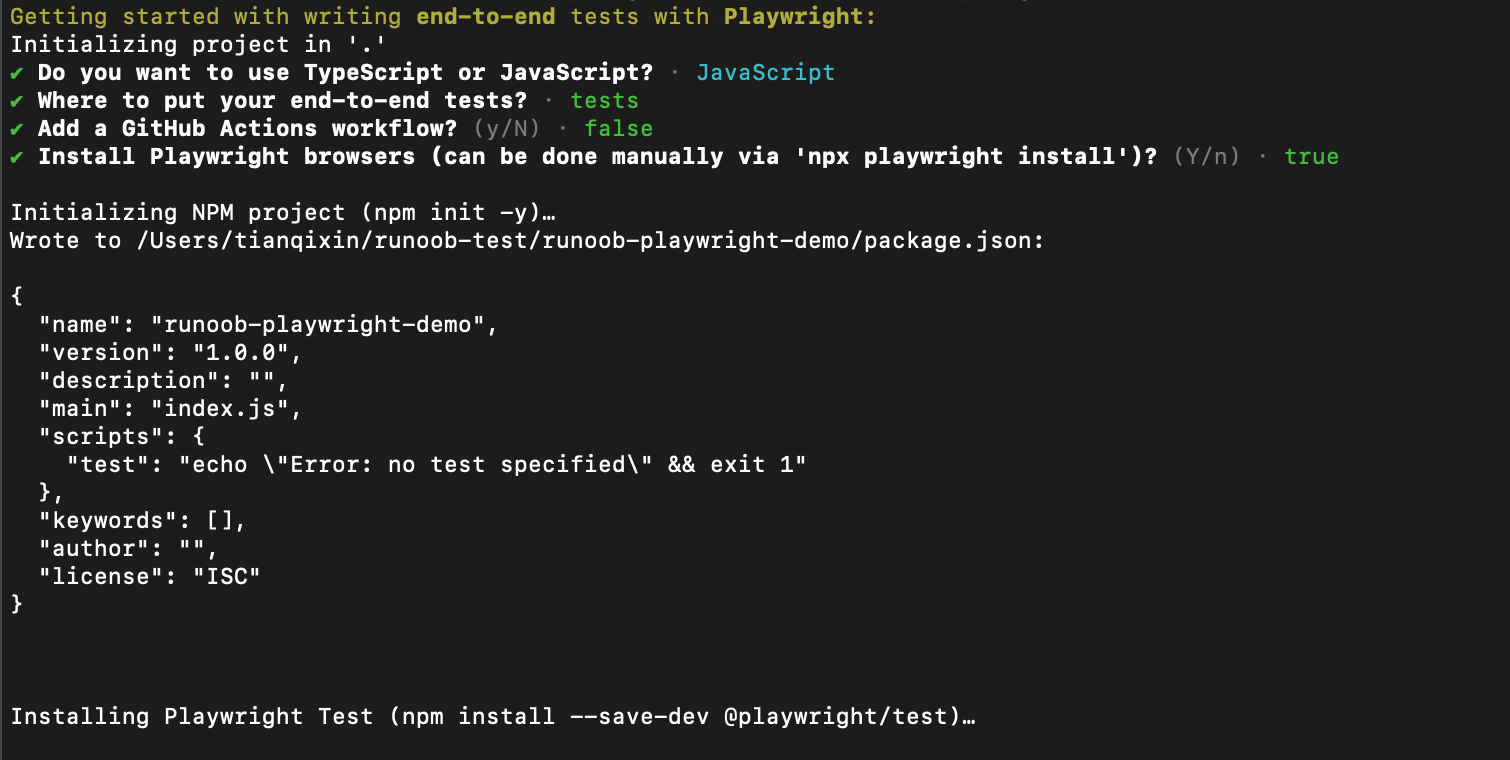
安装完成后,你的项目目录大概长这样:
playwright-demo/ ├─ tests/ # 示例测试用例 ├─ playwright.config.js # 配置文件 ├─ package.json └─ node_modules/
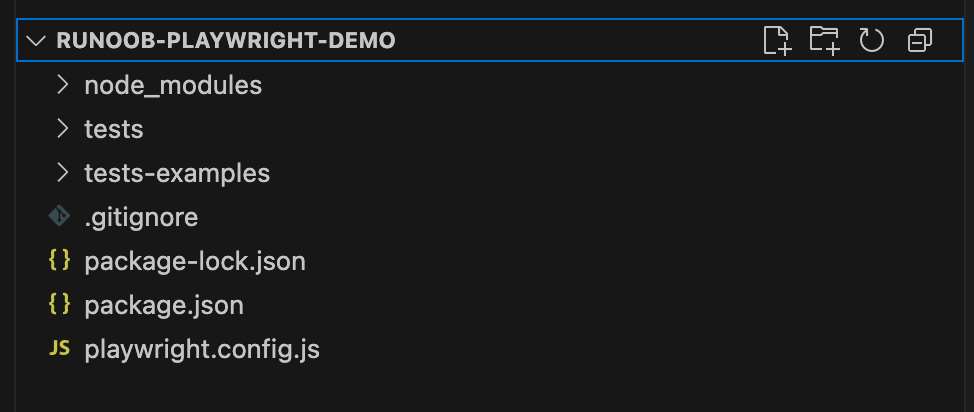
第一个脚本:Hello World
新建一个 test.js 文件,写入以下内容:
实例
// test.js
const { chromium } = require('playwright');
(async () => {
// 1. 启动浏览器
const browser = await chromium.launch({ headless: false }); // 设置 false 可以看到浏览器
const page = await browser.newPage();
// 2. 打开网页
await page.goto('https://www.baidu.com');
// 3. 截图保存
await page.screenshot({ path: 'baidu.png' });
// 4. 关闭浏览器
await browser.close();
console.log("截图已保存到 example.png");
})();
const { chromium } = require('playwright');
(async () => {
// 1. 启动浏览器
const browser = await chromium.launch({ headless: false }); // 设置 false 可以看到浏览器
const page = await browser.newPage();
// 2. 打开网页
await page.goto('https://www.baidu.com');
// 3. 截图保存
await page.screenshot({ path: 'baidu.png' });
// 4. 关闭浏览器
await browser.close();
console.log("截图已保存到 example.png");
})();
运行:
node test.js
以上是一个 Playwright 的简单实例,可以截图百度的首页。
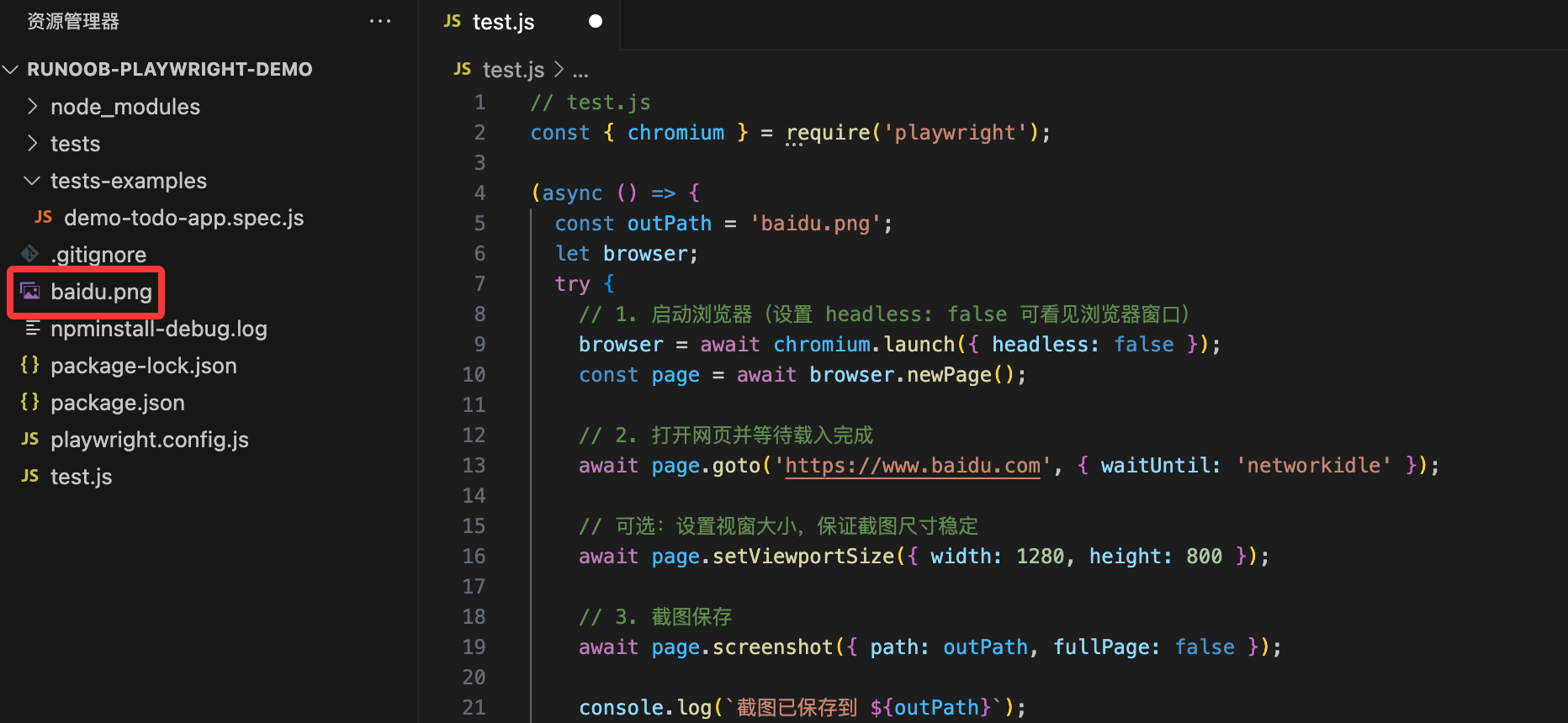

点我分享笔记